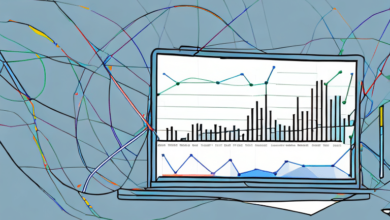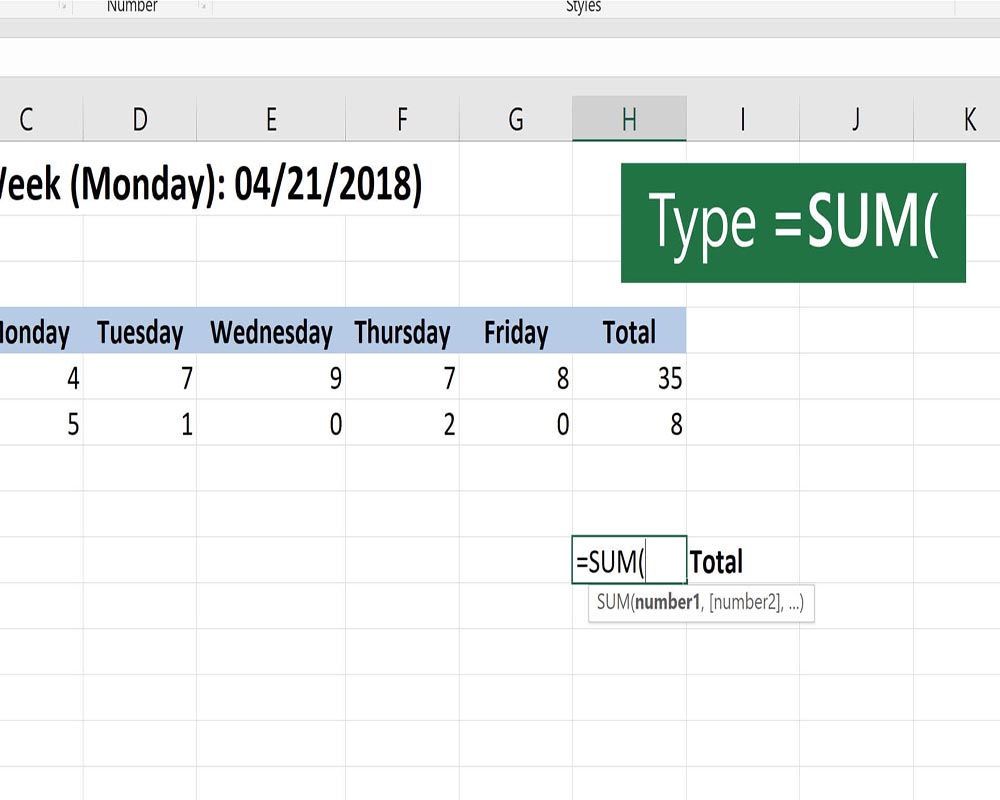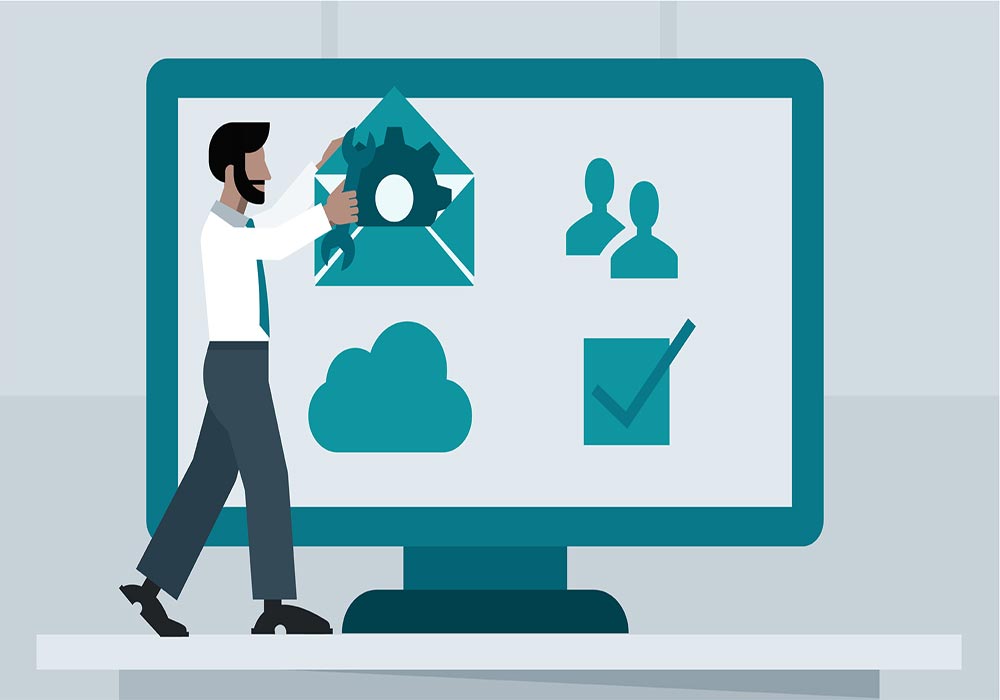آموزش برنامه نویسی در اکسل

تا به حال به برنامه نویسی در اکسل فکر کدهاید؟ آیا با اصطلاح VBA آشنا هستید؟ آموزش برنامه نویسی در اکسل برایتان جذابیتی دارد؟ عبارت Visual Basic for Applications که مخفف آن اصطلاح VBA است.
زبان ویژوال بیسیک یک زبان برنامه نویسی است که در چهارچوب برخی از نرم افزارها از قبیل Access، Outlook، Excel و Word گنجانده میشود و باعث افزایش قابلیت نرم افزارهای ذکر شده میشود.
کاربرد VBA در اکسل:
با استفاده از اکسل میتوان جهت انجام کارهای متنوعی مانند ذخیره نام و نمرات دانش آموزان، تحلیلهای علمی، ترسیم نمودار، تهیه فرم و گزارشهای کاری و موارد بسیار دیگری بهره برد.
در تمامی موارد ذکر شده میتوان با استفاده از زبان VBA در اکسل، کدنویسی کرد تا نرم افزار قسمتی از کارها را به صورت خودکار انجام دهد و دیگر نیازی به انجام کارهای دستی نباشد.
برای مثال، با آموزش برنامه نویسی و کدنویسی در اکسل میتوان یک برنامه جهت ثبت سفارش خرید و فروش یا سازماندهی اطلاعات تهیه کرد.
هنگام استفاده از VBA در اکسل، اکسل به عنوان نرم افزار میزبان فرض میشود و دیگر لازم نیست که در ابتدای تمامی کدها، نوع نرم افزار مشخص شود. مگر آنکه قصد داشته باشید که از طریق برنامه نویسی در اکسل سایر نرم افزارها را کنترل کنید.
مزایای آموزش برنامه نویسی در اکسل و استفاده از VBA چیست؟
- با استفاده از VBA میتوان روال انجام کارها را به صورت خودکار تنظیم کرد.
- با برنامه نویسی در اکسل میتوان سرعت انجام کارها در اکسل را افزایش داد.
- درصد خطا در هنگام کار با اکسل کاهش مییابد.
- با ادغام اکسل و برنامه نویسی دیگر لازم نیست که مدت زمان زیادی را پشت رایانه بنشینید و کارها را به صورت دست انجام دهید.
- زبان VBA موجب ثبات در کارها میشود.
معایب استفاده از VBA در اکسل:
همانطور که میدانید، هر فعالیتی که مزایا و فواید دارد، یک سری معایب نیز به همراه خود دارد. معایب برنامه نویسی در اکسل به شرح زیر میباشد:
- جهت آموزش برنامه نویسی و کدنویسی در اکسل لازم است که زبان ویژوال بیسیک را بلد باشید.
- لازم است که اکسل را بر روی سیستمتان داشته باشید و امکان ارائه و استفاده از برنامه به صورت مستقل وجود ندارد.
- بعضی مواقع زبان VBA طبق خواسته و پیشبینی ما عمل نمیکند و در هنگام انجام محاسبات یا عملیات اشتباه رخ میدهد که باید به دنبال رفع مشکل باشید.
- مایکروسافت (Microsoft) به طور مداوم در حال ارتقاء مجموعه آفیس است و گاهی اوقات ممکن است که برنامه روی نسخه قبلی یا بعدی اکسل به درستی کار نکند.

آموزش برنامه نویسی در اکسل با استفاده از VBA :
در ادامه مطالب با ذکر مثالی ساده، شما را با نحوه برنامه نویسی در اکسل آشنا خواهیم کرد.
۱)مبانی اولیه در آموزش برنامه نویسی در اکسل:
قبل از آغاز کدنویسی و برنامه نویسی، لازم است که با اصول اولیه آن آشنا شوید. آشنایی با مفاهیم زیر برای شروع کار به شما کمک میکند:
-
متغیر (Variable):
همه ما در دوران مدرسه با عبارتهایی مانند x = 9 و y = 5 آشنا شدهایم که و y متغیرهای ما هستند.
-
قوانین نامگذاری متغیرها:
از عنوان رزور شده نمیتوان با عنوان متغیر یاد کرد و این امر در برنامه VBA نیز صدق میکند. در زبان VBA یک سری کلمات با معنای ویژه به عنوان کلمات رزور شده در نظر گفته شده است و نمیتوان از آنها به عنوان متغیر استفاده کرد.
در نام متغیرها نمیتوانید از فاصله استفاده کنید و یا دو کلمه را جدا از هم بنویسید. برای مثال، کلمه first number اشتباه است و برای نامگذاری درست باید یکی از دو حالت first_number یا firstNumber انتخاب کنیم.
بهتر است از اسامی توصیفی مانند رنگ، جنس، قیمت و … برای نامگذاری استفاده کنید تا خوانایی کد VBA را افزایش دهید.
-
عملگرهای حسابی:
برای محاسبات، از عملگرهای حسابی استفاده میشود. عملگرها تابع قوانین هستند که مخفف انگلیسی BODMAS اعمال ضری، تقسیم، جمع، تفریق و براکتها میباشد. به همین خاطر، فراموش نکنید که هنگام کار با عباراتی که حاوی چند عملگر حسابی است، اولویتهای زیر را در نظر بگیرید:
- + برای اضافه کردن
- – برای تفریق
- * برای ضرب
- / برای تقسیم
-
عملگرهای منطقی :
این عملگر بر روی عبارات منطقی اعمال میشود و نتیجه درست (True) یا غلط (False) را نشان میدهد. از این عملگر میتوان برای شرطهای زیر استفاده کرد:
- If statements
- OR
- NOT
- AND
- TRUE
- FALSE
۲)دومین گام در آموزش برنامه نویسی در اکسل؛ فعال کردن دسترسی به گزینه توسعه دهنده:
جهت کار با زبان VBA در اکسل باید گزینه دسترسی به توسعه دهنده را فعال کنید تا زبانه Developer برایتان به نمایش در بیاید. جهت فعالسازی به منوی File مراجعه کرده و بر روی Options کلیک کنید. سپس گزینه Ribbon Customize انتخاب نمایید.
با راست کلیک بر روی هر یک از زبانهها میتوانید راه میانبر را انتخاب کنید. بعد از راست کلیک، گزینه Customize the Ribbon انتخاب نمایید و به بخش Ribbon Customize مراجعه کرده و در بخش Main Tabs گزینه Developer فعال کنید.
۳) ساخت دکمه در اکسل:
یکی از مراحل سخت و اساسی در آموزش برنامه نویسی در اکسل باید به آن توجه کنید، ساخت دکمه و کدنویسی در اکسل میباشد که نیاز به دقت بالایی دارد. توجه فرمایید که تمام برنامه VBA باید با (sub) شروع و با (End Sub) پایان یابد. بعد از کلمه sub باید نامی که میخواهیم به برنامه اختصاص دهیم را بنویسیم. عبارت زیر، قسمتی از تمامی کدهایی است که میخواهیم بنویسیم.
Sub name()
.
.
End Sub
جهت ساخت دکمه، یک WorkBook باز کنید و به Developer مراجعه نمایید و از بخش Controls گزینهی Insert انتخای نمایید. سپس، دکمه فرمان Button ) from control) را انتخاب کنید.
دکمه ایجاد شده را میتوانید در هر کجا که میخواهید، قرار دهید. بعد از تثبیت دکمه، پنجره جدیدی باز خواهد شد. در پنجره جدید، نام ماکرو (macro name) را به btnHelloWorld_click تغییر دهید و روی new کلیک کنید تا پنجره کد نویسی نمایش داده شود.
۴)کدنویسی، آخرین قدم در آموزش برنامه نویسی در اکسل:
در پنجره باز شده از کدهای زیر استفاده نمایید:
Dim name As String
name = InputBox (“نام خود را بنویسید”)
MsgBox “ سلام” + name
در دستورالعملها بالا، Dim name As String باعث ایجاد متغیری با عنوان name میشود. از آن جهت که متغیر به صورت رشته تعریف شده است، متن، عدد و سایر کارکترها را میپذیرد.
دستور بعدی، name = InputBox(“لطفا نام خود را وارد کنید”)” موجب فراخوانی تابع InputBox میشود و یک پنجره با عنوان « نام خود را بنوبسید» نمایش میدهد که نام وارد شده در این قسمت را در متغیر name ذخیر میکند.
” MsgBox “ سلام” + name” موجب فراخوانی تابع MsgBox میشود. سپس، یک کادر به نمایش در میآید که در آن کلمه « سلام » به همراه نام وارد شده، قرار دارد.
پنجره کد را ببندید و بر روی Button 1 راست کلیک کنید. سپس، گزینه Edit text را انتخاب نمایید و نام آن را به عبارت « گفتن سلام» تغییر دهید. در گام بعدی بر روی « گفتن سلام » کلیک کنید و در کادر ورودی نام مورد نظر را وارد و تایید کنید. بعد از انجام این کار، یک کادر با متن سلام نمایش داده خواهد شد.
تبریک میگویم، آموزش برنامه نویسی در اکسل به پایان رسیده و شما موفق شدهاید که برنامهتان را با استفاده از زبان VBAدر اکسل بنویسید. VBA به قدری قدرتمند است که میتوانید با استفاده از آن برنامههای پیچیده بسیاری را به کمک آن بنویسید. مطالب موجود در این مقاله، مثالی ساده برای آموزش برنامه نویسی در اکسل بود.
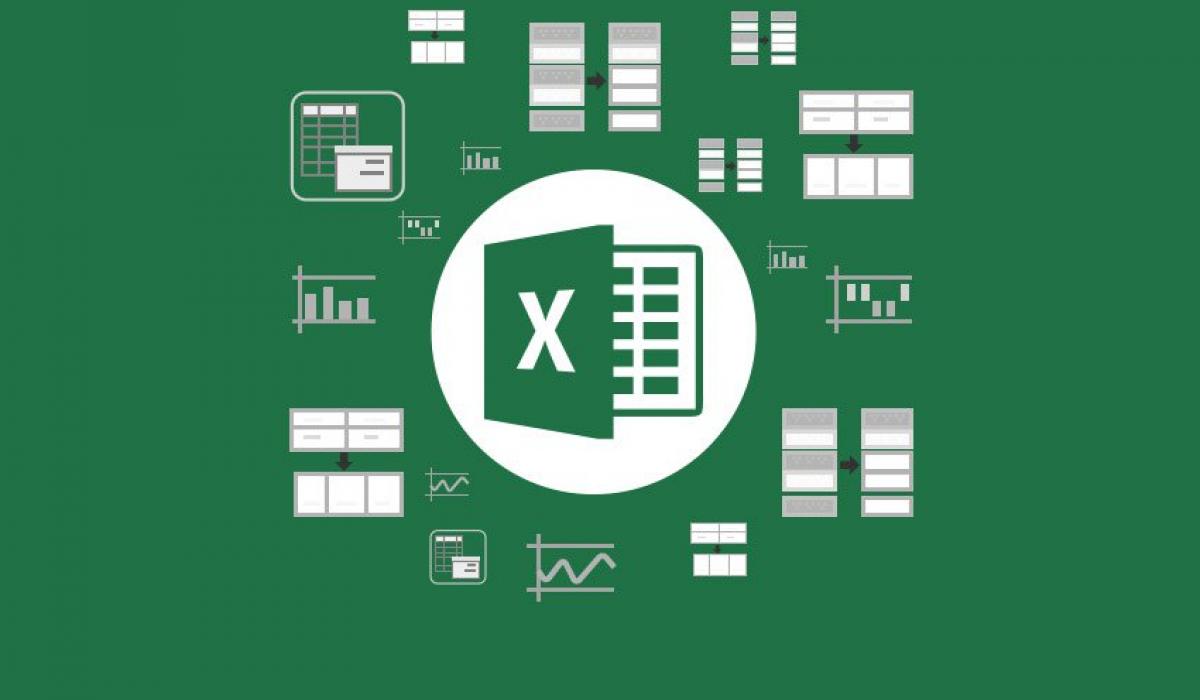
جمع بندی:
امروزه طیف گستردهای از افراد از اکسل استفاده میکنند. کاربردی بودن اکسل و توانایی زبان برنامه نویسی VBA توانسته امکانات محیط اکسل را برای کاربران افزایش دهد و آنها را از شر انجام کارهای پیچیده و تکراری رها کند.
شما تاکنون در اکسل برنامه نویسی کردهاید؟ نظرتان را در مورد برنامه نویسی در اکسل با ما به اشتراک بگذارید.